本章主讲的内容是如何在siteground上购买主机。在上一篇文章中,我们详细的讲解并实操了一把如何在主机服务商bluehost上注册账号并购买的整个过程。今天,我们要实操的是另外一个优秀主机服务商siteground的主机购买的整个过程。

步骤一、访问Siteground官网
首先还是登陆siteground的官网:https://www.siteground.com/
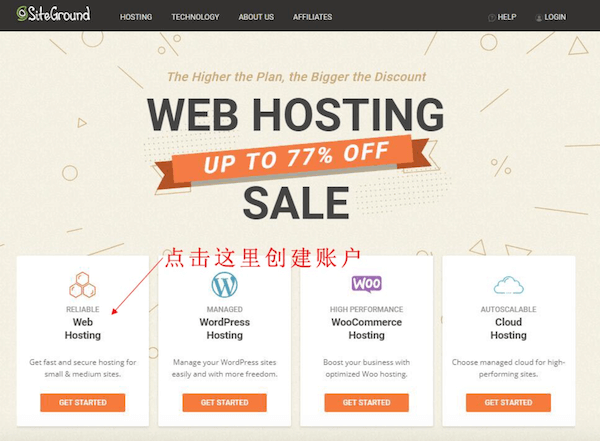
步骤二、选择主机方案
点击上图最左侧的web hosting选项中的get started按钮,跳转到如下界面:
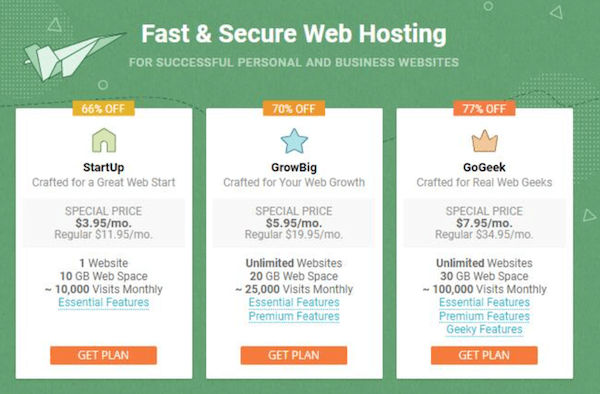
这里根据自己的实际需求进行选择。一般情况建议选择中间这款,性价比最高。初级款,少了不少核心功能、最高配置款对于一般外贸网站来说性能多余、浪费。选好后,点击GET Plan按钮跳转到如下界面:
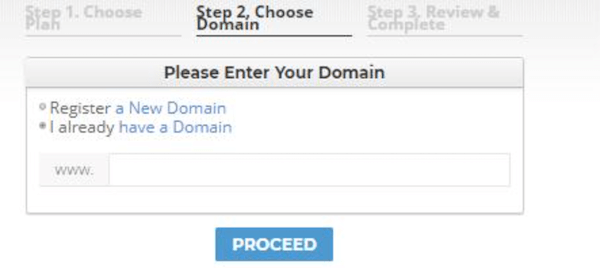
在注册域名相关的文章中,我们已经实操过购买域名,所以我们这里选择的是第二个选项I already have a domain,输入域名。
步骤三、填写账户与付款信息
点击下面的PROCEED(继续)按钮,跳转如下界面,相关步骤操作已经标识在下面的图片中。
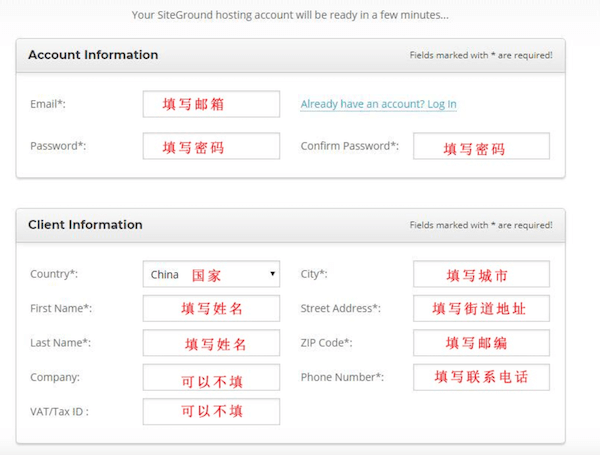
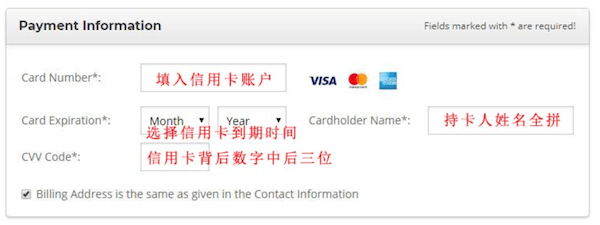
第四步、确认订单详情并付款
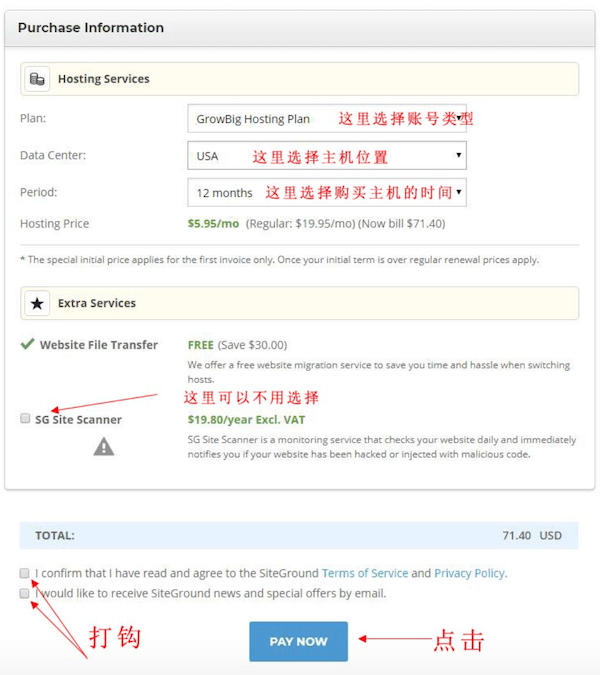
第五步、购买成功
以上步骤操作无误后,点击PAY NOW进行付款,付款成功后会跳转到如下界面:
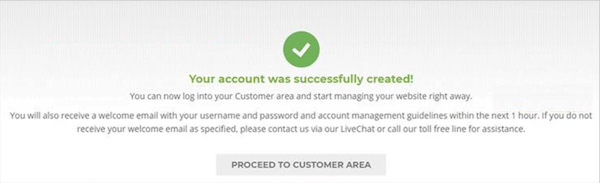
出现这个页面,你已经完全掌握了如何在siteground购买主机的全部流程,给自己一个热烈的掌声。

Leave a Reply
Want to join the discussion?Feel free to contribute!